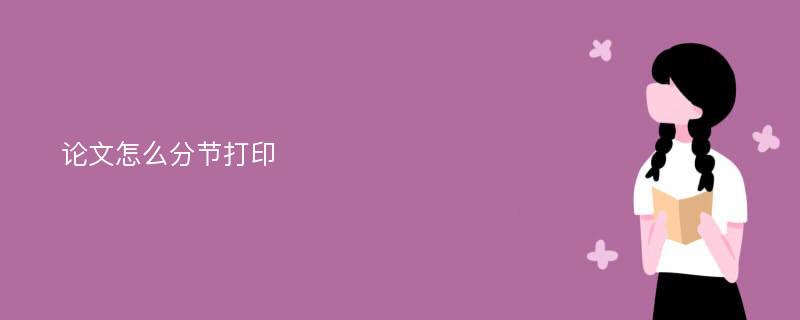论文怎么分节打印
2023-01-22阅读(562)
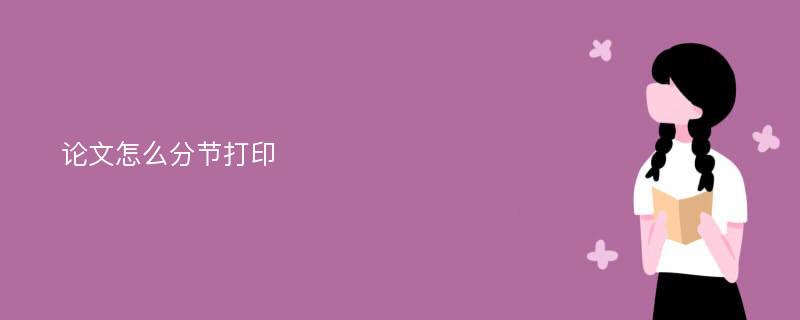
问:word文档怎么设置论文分节
- 答:论文的封面和目录不加页码,摘要单独设置页码(一般是罗马数字页码),正文(包括参考文献、致谢)要求阿拉伯数字页码。如果要将这三种不同的页面设置格式保存在同一个word文档中,必须分节管理,允许每一节设置和其它节不同页码。
1、摘要分节符设置:
将光标定在摘要文字前,点击“页面布局—>分隔符—>分节符—>下一页”,确定;
将光标定在摘要文字前,点击“插入—>页眉—>编辑页脚”,确定,取消”链接到前一条页脚“;
2、正文分节符的设置:将光标定在正文文字前,依照步骤1“摘要分节符设置“,设置正文分节
3、插入摘要的页码:
将光标定在摘要文字前,点击“插入—>页码—>页面底端(B)—>普通数字2“;
接着,将光标定在摘要文字前,点击“插入—>页码—>设置页码格式”,出现“页码格式”设置窗口,设置“编号格式”
为罗马数字页码,“页码编号”为“起始页码(A):I”,确定后,摘要页面页码为罗马数字页码。
4、插入正文的页码:将光标定在正文文字前,依照步骤3“插入摘要的页码”,只是页码格式需要设置为阿拉伯数字,
问:毕业论文WORD排版问题那个插入分节符的具体步骤
- 答:分如下三步就来完成:
第一步:分节(将文档分为3节)
光标定位在英文封面页的最后,插入 → 分隔符 → 分节符类型:下一页 → 按Delete键删除空白页(行)
将光标定位在目录页的最后,插入 → 分隔符 → 分节符类型:下一页 → 按Delete键删除空白页(行)
第二步:断开各节之间的页脚链接
将光标定位在摘要或目录页,视图 → 页眉和页脚 → 将光标转换到页脚区域;单击工具栏上的“链接到前一个”
将光标定位在正文的任意一页,视图 → 页眉和页脚 → 将光标转换到页脚区域;单击工具栏上的“链接到前一个”
第三步:插入页码
将光标定位在摘要或目录页,插入 → 页码 → 格式 → 数字格式:选择你需要的罗马数字 → 起始页码:1 → 确定
将光标定位在正文任意一页,插入 → 页码 → 格式 → 起始页码:1 → 确定
至此完成!!! - 答:首先在页面设置中打开版式,勾上“首页不同”,然后打开页眉页脚栏。
1、 把光标放到中英文封皮的末尾,在工具栏中“插入/分隔符/下一页”;
2、“视图/页眉和页脚”打开“页眉和页脚”工具栏,此时光标在前言页眉中闪动;
3、在“页眉和页脚”工具栏上单击“在页眉和页脚间切换”按钮,把光标切换到前言的页脚
4、在“页眉和页脚”工具栏上单击“链接到前一个”按钮,关闭前言与封面的页脚之间的链接;(“链接到前一个”按钮位于工具栏中图标的第八个,是两个页面下面有虚线箭头的形状)
5、在“页眉和页脚”工具栏上单击“设置页码格式”,设置页码格式为罗马字母;然后点击“起始页码/I”
6、在“页眉和页脚”工具栏上单击“插入页码”(注:不要手工输入,否则整个文档都会是一样的页码),将“页眉和页脚”工具栏关闭,即可,已完成从前言开始插入页码的设置。
以下部分也照此办理。
问:高级文印需要学哪些操作
- 答:需要学习如下操作:
1、各种快捷键的使用
2、改变字体、居中、加粗、下加横线、使用格式刷、改变行距、首行缩进、去底纹、显示/隐藏所有符号、插入符号①②③、给文字加边框、分栏等最基础的技能
3、插入页码页眉
4、将B5文档打印成A4不改变格式
5、加入批注、去掉批注
6、页码设置左奇右偶,且第一页不要页码
7、分节打印,打印第一节第二页到第二节第四页;或只打印1,3页;或打印3~13页
8、解决论文未定义标签、生成论文目录
9、解决表格文字显示不全
10、去掉页眉的下划线、设置不同的页眉
11、设置不同的页码,比如论文中前面3页为123, 后面第四页页码从1开始
12、双面打印时选择长边装订还是短边装订
13、打印奖状之类的不是标准纸张时如何选择旁路纸盘打印
14、 打印浓度调整
15、 简繁转换PPT